虚拟光驱如何打开iso文件
时间:2025-06-18 作者:游乐小编
之前我们已经讲解了光驱和虚拟光驱的下载与安装,包括daemon tools的获取和安装过程。现在,假设你已经成功完成了虚拟光驱的安装,那么接下来的问题就是:如何使用虚拟光驱来打开iso文件?许多用户可能会有这样的疑问:iso文件怎么打开?虚拟光驱又该如何加载iso镜像?下面我们就一步步演示如何通过虚拟光驱打开iso文件,让你轻松掌握这项操作。
1、 寻找虚拟光驱程序入口
2、 开机进入系统后,点击开始菜单,在应用程序中找到已安装的虚拟光驱软件。

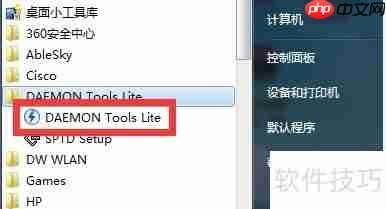
3、 打开虚拟光驱软件
4、 定位到电脑上安装的最新版本虚拟光驱程序,运行后等待界面加载完成,进入主操作界面。
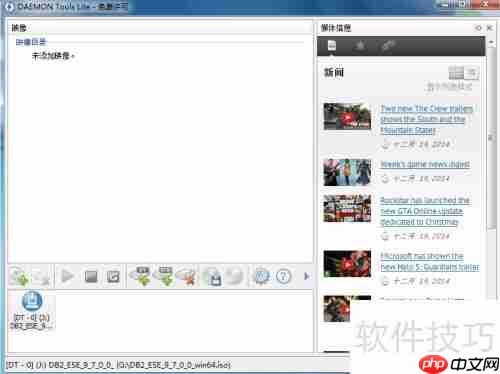
5、 使用添加映像功能
6、 在虚拟光驱主界面下方区域的左上方,找到并点击“添加映像”按钮。

7、 浏览查找ISO文件
8、 点击“添加映像”后,软件会弹出文件选择窗口,此时在电脑中找到需要加载的ISO文件。

9、 添加ISO文件至虚拟光驱
10、 在文件选择对话框中选中目标ISO文件,点击“确定”,即可在虚拟光驱界面中看到该文件已被加载。

11、 如何正确使用ISO文件
12、 成功加载ISO文件后,双击列表中的文件名,等待虚拟光驱完成映像挂载。挂载完成后,系统通常会自动弹出播放选项窗口,你可以根据需要选择运行安装程序或浏览文件内容。以上就是关于如何使用虚拟光驱加载并打开ISO文件的具体操作步骤。

小编推荐:
相关攻略
更多 - 成品视频APP有哪些?2025免费的成品视频软件前十汇总 06.24
- 腾讯视频怎么缓存高清视频 高清视频缓存指南 06.24
- B站如何开启直播 直播权限申请与开播教程 06.24
- uc浏览器怎么备份个人数据 uc浏览器数据备份方法介绍 06.24
- 如何恢复360浏览器中误删的书签 06.24
- Lark app通行密钥怎么使用 06.24
- 微信小店电脑端自动登录设置详细步骤指南 06.24
- Lark电脑版怎么添加或删除外部联系人 06.24
热门推荐
更多 热门文章
更多 -

- 神角技巧试炼岛高级宝箱在什么位置
-
2021-11-05 11:52
手游攻略
-

- 王者荣耀音乐扭蛋机活动内容奖励详解
-
2021-11-19 18:38
手游攻略
-

- 坎公骑冠剑11
-
2021-10-31 23:18
手游攻略
-

- 原神卡肉是什么意思
-
2022-06-03 14:46
游戏资讯
-

- 原神枫原万叶带什么武器
-
2022-06-04 18:07
手游攻略



















